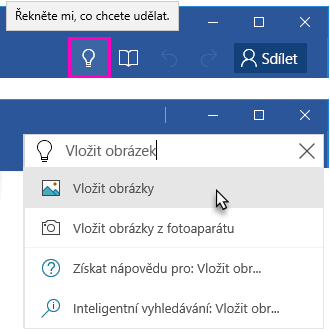Tip: Není video ve vašem jazyce? Zkuste vybrat Skryté titulky 
Pomocí textového pole Řekněte mi, co chcete udělat můžete zadat hledaná slova a najít, co chcete udělat, získat funkce nebo provést akci.
Můžete také použít funkci Řekněte mi k vyhledání článků nápovědy nebo k vyhledání nebo definování zadaného termínu pomocí inteligentního vyhledávání.
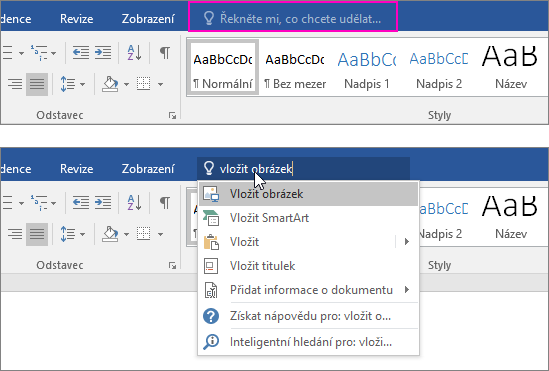
Řekněte mi je textové pole, do kterého můžete zadat slova a fráze o tom, co chcete udělat dál, a rychle se dostat k funkcím, které chcete použít, nebo k akcím, které chcete provést.
Když upravujete soubor v Office Online, dostanete se k aplikaci Řekněte mi klepnutím na žárovku napravo od karet, jak je vidět na následujícím obrázku.
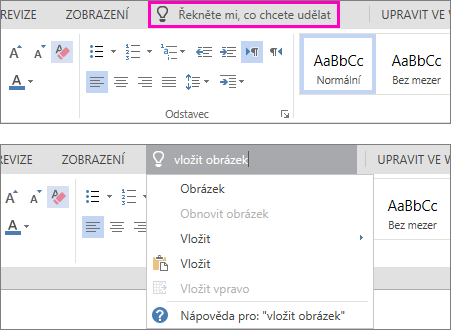
Řekněte mi je nástroj, kam můžete zadat slova a fráze související s vaším dalším plánovaným krokem. Pomůže vám rychle se dostat k funkcím, které chcete použít, nebo akcím, které chcete udělat.
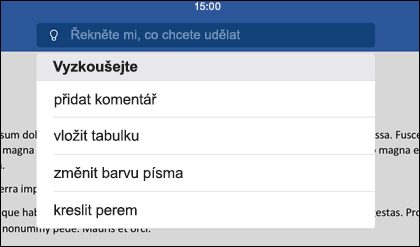
Na iPhonu můžete přejít do Řekněte mi tak, že klepnete na žárovku, která se nachází na paletě vpravo od karty Domů. Na iPadu žárovku najdete na poblíž pravého horního rohu obrazovky, jak je znázorněno na obrázku níže.
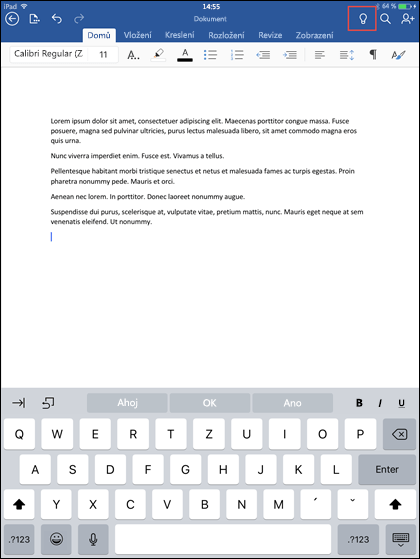
Řekněte mi je nástroj, kam můžete zadat slova a fráze související s vaším dalším plánovaným krokem. Pomůže vám rychle se dostat k funkcím, které chcete použít, nebo akcím, které chcete udělat.
Pokud chcete použít Řekněte mi na telefonu nebo tabletu s Androidem, klikněte na tlačítko žárovky, jak vidíte na obrázku.
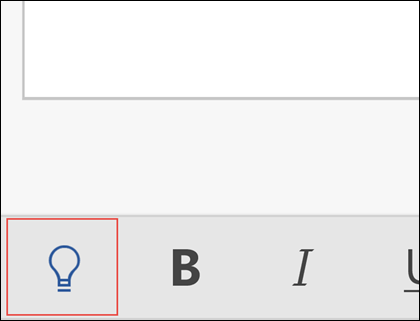
Na telefonu bude dole na paletě směrem k levému dolnímu rohu. Na tabletu bude na pásu karet nahoře.
Řekněte mi je textové pole, do kterého můžete zadat slova a fráze o tom, co chcete udělat dál, a rychle se dostat k funkcím, které chcete použít, nebo k akcím, které chcete provést. Pomocí funkce Řekněte mi můžete také najít nápovědu k tomu, co hledáte, nebo použít inteligentní vyhledávání k vyhledání nebo definování zadaného termínu.
Na počítači nebo tabletu se dostanete k aplikaci Řekněte mi klepnutím na žárovku v pravém horním rohu okna, jak je vidět na následujícím obrázku.